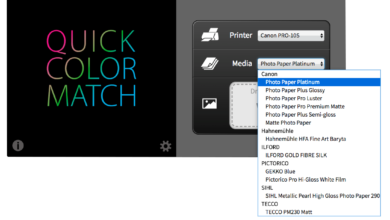Bildverwaltung mit GraphicConverter 8
Digitalfotografen produzieren Unmengen an Fotos. Nach Fotosessions, aber auch nach Veranstaltungen oder Reisen wollen ganze Bilderberge gesichtet und sortiert werden. GraphicConverter bietet dazu einige nützliche Funktionen an.
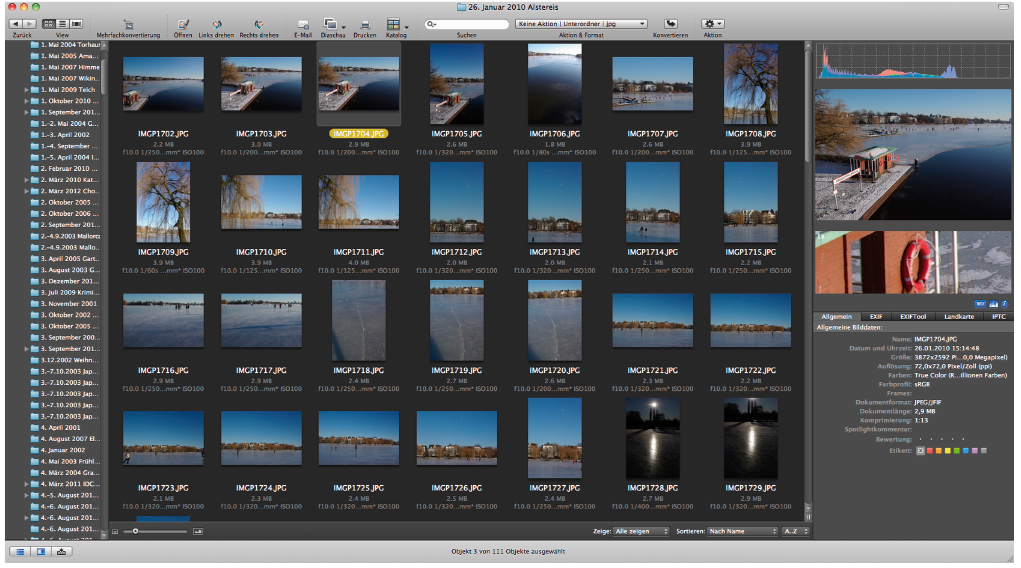
Um Bilder verschiedenen Kategorien zuzuordnen, können Sie Etiketten verwenden. Für das schnelle Arbeiten empfiehlt es sich, die Etiketten über die Zifferntasten zuzuweisen. Auch zur Bewertung der Bilder mit Sternchen lassen sich die Zifferntasten nutzen. Weitere Hilfsmittel zur Bildverwaltung sind die Aufteilung der Fotos in verschiedene Ordner, die Anzeige und Zuweisung von Geodaten und die Anzeige von EXIF-Metadaten.
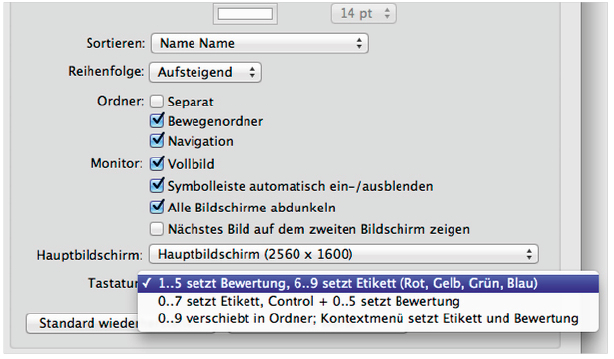
Sie können sich zwar schon die Vorschaubilder im Browser sehr groß anzeigen lassen, aber Entscheidungen zur Auswahl der besten Bilder fallen bei einer bildschirmfüllenden Diaschau meist leichter. GraphicConverter bietet hier die Möglichkeit, über die Tasten 1 bis 9 Bewertungssterne und Etiketten zuzuweisen. Die Tastenbelegung schalten Sie in den Einstellungen um. Wer lieber mit der Maus arbeitet, kann Etiketten und Sterne auch in der Symbolleiste am oberen Bildschirmrand vergeben. Im Anschluss an die Diaschau stehen die Sterne oder Etiketten dann als Sortierkriterium zur Wahl.
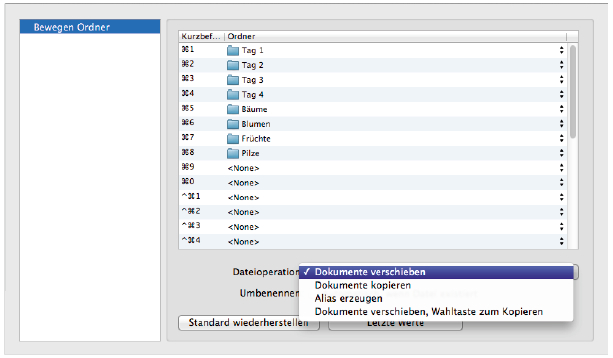
Wenn Sie Bilder in eine Reihe von Ordnern sortieren wollen, bietet sich die Ordner-Funktion von GraphicConverter an. Während der Diaschau können Sie Bilder mit einem Klick auf die Schaltflächen unten rechts am Bildschirmrand in die bis zu 30 zuvor in den Einstellungen gewählten Ordner verschieben. Alternativ lassen sich die Bilder auch über die Tastatur in einen neuen Ordner verschieben oder kopieren. Im Browser haben Sie ebenfalls die Möglichkeit, die Bilder mit der Maus aus der Vorschau in die Zielordner im linken Bereich zu verschieben. Halten Sie die »Wahltaste« gedrückt, um eine Kopie zu erzeugen.
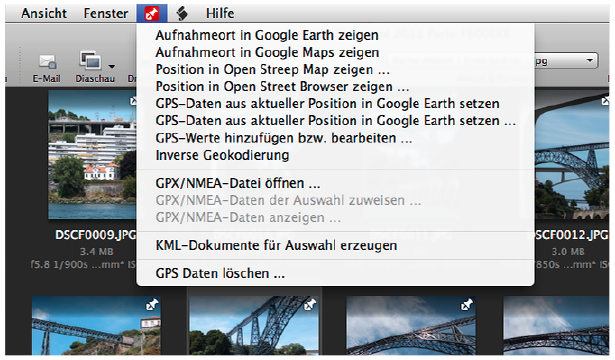
GraphicConverter stellt bei Bildern mit GPS-Daten den Aufnahmeort im Browser und im Informationsdialog auf einer Google-Landkarte dar. Wenn Ihre Kamera keine GPS-Daten erzeugt, können Sie mit einem iPhone und der App „Geo Tracker“ oder mit einem GPS-Logger eine Datei mit Geodaten erzeugen und anhand der zeitlich besten Übereinstimmung Ihren Bildern eine Position zuweisen. Wählen Sie hierzu aus dem Geo-Menü »SPX/NMEA Datei öffnen« und dann »SPX/NMEA-Daten der Auswahl zuweisen«. »Inverse Geokodierung« lässt GraphicConverter nach dem nächstgelegenen Ort suchen und trägt diesen in die Metadaten ein.
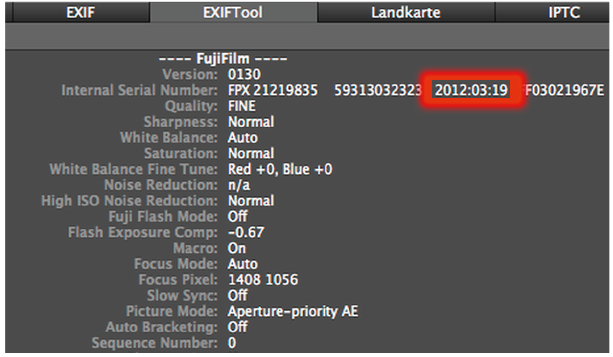
GraphicConverter kann die EXIF-Metadaten der Bilddateien selbst dekodieren, bindet aber zusätzlich das Kommandozeilen-Hilfsprogramm ExifTool ein, dessen Fähigkeiten noch darüber hinaus gehen. ExifTool entschlüsselt auch die proprietären „Maker Notes“, mit denen die Kamerahersteller den EXIF-Standard erweitern. In diesem Beispiel hat eine Fuji-Kamera auch ihre Seriennummer eingetragen, in der sich wiederum ihr Herstellungsdatum verbirgt. Daneben findet man Informationen zur Gesichtserkennung, der Feinjustierung des Weißabgleichs und zum Dynamikumfang, die im Standard nicht vorgesehen sind.
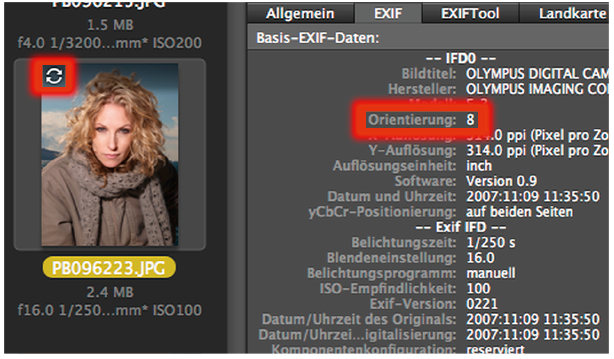
Digitalkameras kennzeichnen hochformatige Bilder mit einem entsprechenden EXIF-Tag, drehen sie aber nicht schon beim Speichern. Viele, aber leider nicht alle Programme drehen das Bild dann beim Öffnen. Gibt man ein solches Bild weiter, kann es beim Betrachter im Querformat angezeigt werden, wenn dessen Programm den Orientierungs-Tag nicht auswertet. Daher ist es sinnvoll, Bilder während des Imports oder später von Hand im Browser mit dem Befehl »Aktionen > Metadaten (EXIF, IPTC, …) > Drehen gemäß EXIF« im Kontextmenü verlustfrei zu drehen. Das Orientierungs-Tag wird dabei zurückgesetzt, damit das Bild nicht ein zweites Mal gedreht wird.